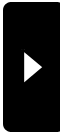2012年04月03日
文書のパスワードのかけ方(word・excel・PDF)
こんにちは 静岡の転職コーチ 石川です。
静岡の転職事情通が教える今日から使える転職活動のヒントを書いてます。
外はものすごい風です。
ゴーゴーいってます。
では
メールで書類を送る時はパスワードかけようって記事を書きました。
メールで送る場合はパスワードを
パスワードのかけ方を説明します。
【wordやexcelなどマイクロソフトオフィスの場合】
①名前をつけて保存とすると、保存画面の左下に【ツール】というボタンがあるのでクリック
②先般オプションをクリック

③読み取りパスワードと書き込みパスワードを入力して(同じパスワードが多いです)、保存

これでOKです。
【PDFの場合】
PDFの場合は、ファイルをZIP形式などに変換してパスワードかけます。
以上です。
でメールを送るわけですが、『書類を添付したメール』と『パスワードを書いたメール』と2通送信することが一般的ですね
あと
パスワードは普段自分が使ってるものにはしないように!!くれぐれも
【読者登録をすると更新情報が届きます】
静岡の転職事情通が教える今日から使える転職活動のヒントを書いてます。
外はものすごい風です。
ゴーゴーいってます。
では
メールで書類を送る時はパスワードかけようって記事を書きました。
メールで送る場合はパスワードを
パスワードのかけ方を説明します。
【wordやexcelなどマイクロソフトオフィスの場合】
①名前をつけて保存とすると、保存画面の左下に【ツール】というボタンがあるのでクリック
②先般オプションをクリック
③読み取りパスワードと書き込みパスワードを入力して(同じパスワードが多いです)、保存
これでOKです。
【PDFの場合】
PDFの場合は、ファイルをZIP形式などに変換してパスワードかけます。
以上です。
でメールを送るわけですが、『書類を添付したメール』と『パスワードを書いたメール』と2通送信することが一般的ですね
あと
パスワードは普段自分が使ってるものにはしないように!!くれぐれも
【読者登録をすると更新情報が届きます】
Posted by 転職のコーチ 石川ひろし at 18:15│Comments(0)
│転職のマナー